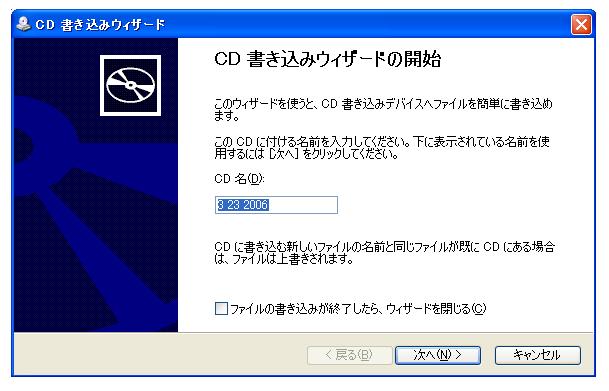NH○「中高年のパソコン出直し塾」で、
メールについても何か言ってたけど・・・使わないから・・・
◆メール設定のCDへのコピー
-
CDを入れて
-
メールソフトを開いて
-
[ツール]メニューから[アカウント]を選択
-
[メール]タブを選びコピーしたいメール設定があるのを確認
-
[エクスポート]をクリック
-
保存先を[マイドキュメント]にして[保存]をクリック
-
マイドキュメントを開いて
-
先程コピーしたCDに書き込むメール設定を選択
-
スタートボタン→マイコンピュータ→CDドライブを開く
-
[これらのファイルをCDに書き込む]をクリック
-
名前を変更し[次へ]をクリック
-
保存が終了するとCDが自動的に出てくる。
◆メール設定のCDからのコピー
- メール設定をコピーしたCDを入れて
- メールソフトを開いて
- [ツール]メニューから[アカウント]を選択
- [インポート]をクリック
- CDを選択(クリック)
- CDの中のメール設定を選択
- [開く]ボタンをクリック